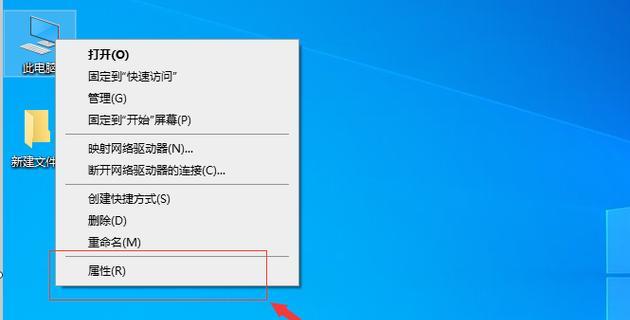随着电脑使用时间的增长,系统崩溃、软件卡顿等问题也越来越频繁地出现。如何解决这些问题?很多人选择重装系统,而U盘重装Win7成为了一个非常不错的方法。本文将详细介绍如何使用大白菜U盘重装Win7系统,以解决电脑运行缓慢、卡顿、无法正常启动等问题。
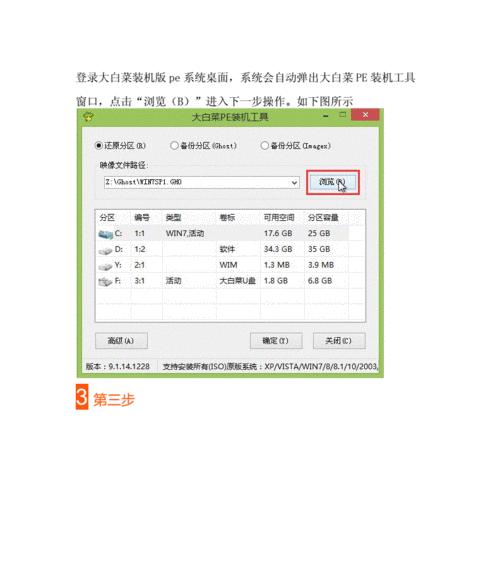
一、制作启动U盘
1.准备一个容量为8GB以上的U盘,并插入电脑中。
2.下载大白菜PE系统制作工具,并进行安装。
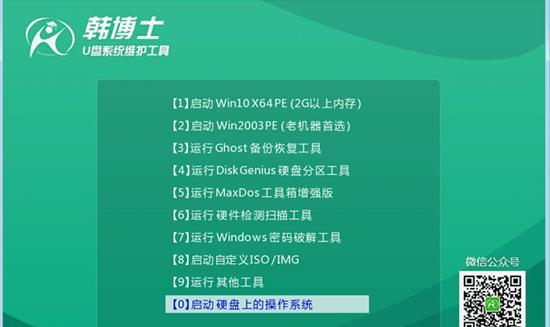
3.打开大白菜PE系统制作工具,选择Win764位系统镜像,点击“一键制作”按钮,开始制作启动U盘。
4.制作完成后,将U盘拔出并存放好备用。
二、备份个人数据
1.在重装系统之前,一定要备份好自己的个人数据,包括文档、图片、音乐等。
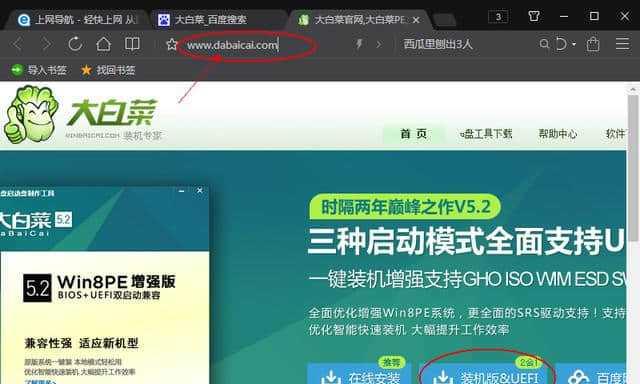
2.将这些数据存放到另外一个硬盘、U盘或云盘中,以免重装系统时误删或无法找回。
三、设置BIOS
1.重启电脑,并进入BIOS设置界面。
2.找到“Boot”选项,将启动顺序设置为U盘优先。
3.保存设置并退出BIOS。
四、开始重装系统
1.插入制作好的大白菜U盘,并重启电脑。
2.在开机界面中按下F12键,进入选择启动设备的界面。
3.选择启动U盘,进入大白菜PE系统。
4.进入大白菜PE系统后,打开“我的电脑”,找到要安装系统的硬盘,并进行分区、格式化等操作。
5.选择安装Win7系统,进入安装向导页面。
6.按照向导页面的提示操作,包括选择安装位置、设置语言等。
7.等待系统安装完成即可。
五、驱动安装
1.安装完成后,进入Windows系统,开始进行驱动安装。
2.打开设备管理器,查看哪些设备没有安装驱动程序。
3.下载并安装相应的驱动程序,以确保硬件设备能够正常工作。
六、系统更新
1.重装系统后,需要将系统升级到最新的版本。
2.打开WindowsUpdate,进行系统更新。
七、安装常用软件
1.安装系统之前,一定要先列出自己需要安装的常用软件。
2.下载并安装相应的软件,以方便平时使用。
八、防病毒软件安装
1.安装好常用软件后,一定要安装好防病毒软件。
2.防病毒软件能够有效地防范电脑中的病毒攻击和木马植入等。
九、清理垃圾文件
1.在使用电脑的过程中,会产生大量的垃圾文件,如临时文件、缓存文件等。
2.清理这些垃圾文件能够有效提高系统运行速度和稳定性。
十、开启系统保护
1.开启系统保护能够保护系统文件免受损坏和意外删除等。
2.打开“计算机属性”页面,选择“系统保护”,并进行设置即可。
十一、关闭不必要的服务
1.在安装系统后,很多不必要的服务都会自动启动,这会浪费电脑资源和影响系统性能。
2.打开“服务”界面,关闭不必要的服务即可。
十二、设置开机项
1.安装软件后,很多软件都会自动加入开机项,导致电脑开机速度变慢。
2.打开“系统配置”,选择“启动”,并取消不必要的开机项即可。
十三、清理注册表
1.在使用软件过程中,很多无用的信息都会保存在注册表中,导致系统变慢。
2.使用注册表清理工具清理注册表,以提高系统性能。
十四、定期检查电脑
1.在使用电脑的过程中,需要定期检查电脑,如清理风扇、更换硬盘等。
2.这样能够保持电脑的正常运行,延长电脑使用寿命。
十五、
本文详细介绍了使用大白菜U盘重装Win7系统的方法,并提供了一些必要的注意事项。通过这些操作,可以解决电脑运行缓慢、卡顿、无法正常启动等问题,让电脑更加稳定高效。